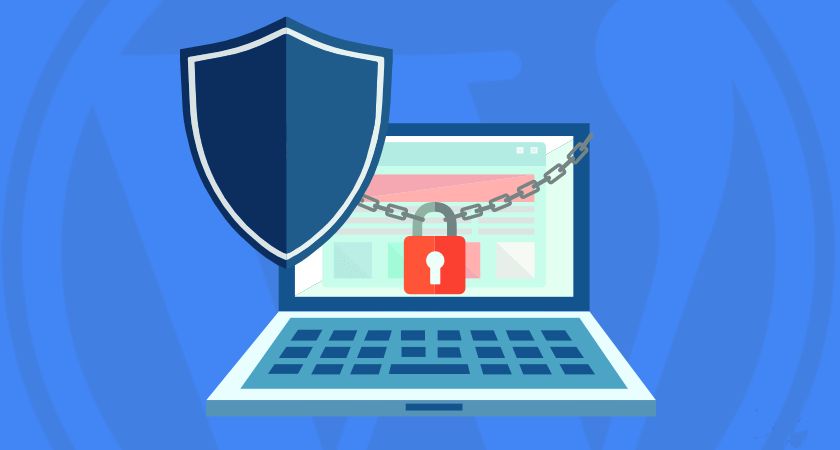Muitos proprietários de sites WordPress se frustram com questões de segurança, acreditando que o software de código aberto (open source) é vulnerável a ataques. Na verdade, a segurança do WordPress depende mais do usuário do que da plataforma em si. Portanto, a pergunta chave é: O que você está fazendo para proteger seu site?

Confira algumas dicas simples para proteger seu site WordPress:
Parte (a): Proteja a página de login e evite ataques de força bruta
-
Configurar bloqueio do site e proibir os usuários: Utilize plugins como iThemes Security ou Login LockDown para limitar tentativas de login e bloquear IPs mal-intencionados.
-
Use a autenticação de dois fatores: Implante 2FA com plugins como Google Authenticator para aumentar a segurança da sua página de login.
-
Use o email como login: Plugins como WP Email Login tornam o login mais seguro, já que emails são menos previsíveis do que nomes de usuário.
-
Renomeie seu URL de login: Personalize o URL de login para evitar ataques de força bruta. iThemes Security pode ajudar nessa tarefa.
-
Ajuste suas senhas: Mude-as regularmente e use combinações de letras maiúsculas, minúsculas, números e caracteres especiais.
Parte (b): Proteja seu painel de administração
-
Proteja o diretório wp-admin: Use o plugin AskApache Password Protect para proteger o diretório com senha.
-
Use SSL para criptografar dados: SSL protege dados e melhora o ranking no Google.
-
Adicione contas de usuários com cuidado: Use plugins que forçam senhas fortes para contas de múltiplos autores.
-
Altere o nome de usuário do administrador: Evite "admin" como nome de usuário para dificultar acessos não autorizados.
-
Monitore seus arquivos: Utilize plugins como Wordfence para acompanhar alterações nos arquivos do site.
Parte (c): Proteja o banco de dados
-
Altere o prefixo da tabela de banco de dados do WordPress: Mude o prefixo padrão "wp-" para algo único com plugins como WP-DBManager.
-
Faça backup de seu site regularmente: Use serviços como VaultPress ou DropMySite para manter backups atualizados.
-
Defina senhas fortes para o seu banco de dados: Use geradores de senha para criar combinações seguras.
Parte (d): Proteja sua configuração de hospedagem
-
WAF (Web Application Firewall): Um WAF para WordPress protege seu site de ataques comuns, como XSS e SQL Injection.
-
Proteja o arquivo wp-config.php: Mova-o para um nível superior ao diretório raiz para impedir acessos não autorizados.
-
Proibir a edição de arquivos: Adicione
define('DISALLOW_FILE_EDIT', true);ao wp-config.php para impedir modificações não autorizadas. -
Conecte o servidor corretamente: Use SFTP ou SSH em vez de FTP para transferências seguras.
-
Defina as permissões do diretório com cuidado: Configure permissões para “755” em diretórios e “644” em arquivos.
-
Desativar listagem de diretórios com .htaccess: Adicione
Options All -Indexesao .htaccess para proteger diretórios sem arquivos index.html.
Parte (e): Proteja seus temas e plugins do WordPress
-
Atualize regularmente: Mantenha temas e plugins atualizados para corrigir falhas de segurança.
-
Remova o número da versão do WordPress: Ocultar a versão dificulta ataques baseados em vulnerabilidades conhecidas.
Com planos de hospedagem WordPress a partir de R$20,00, servidores brasileiros e suporte especializado, oferecidos pela HostSSD, você garante tranquilidade e segurança para seu site. Além disso, temos opções de revenda de hospedagem e hospedagem de sites com SSD e cPanel para atender todas as suas necessidades.
--------------
Sua opinião é fundamental para nós e para outros leitores! Se você já experimentou os serviços da HostSSD ou tem alguma dúvida sobre nossos planos de hospedagem, revenda de hospedagem, ou qualquer outro aspecto dos nossos serviços, compartilhe suas experiências e perguntas nos comentários abaixo. Seus feedbacks ajudam a enriquecer nosso conteúdo e auxiliam outros usuários na escolha da melhor solução para suas necessidades. Além disso, ao interagir com a nossa comunidade, você contribui para um ambiente mais informativo e colaborativo. Não deixe de participar!
Tags SEO: segurança WordPress, proteção de sites, hospedagem WordPress, servidor brasileiro, suporte especializado, dicas de segurança.